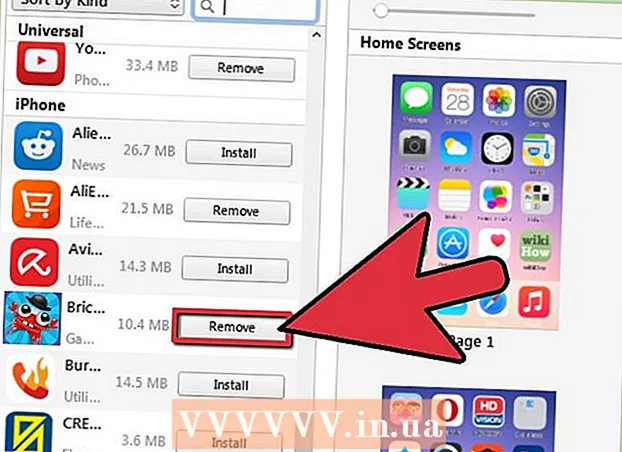![如何删除不会删除的文件或文件夹[已解决]](https://i.ytimg.com/vi/13-6CchAK7I/hqdefault.jpg)
内容
当您尝试删除文件时,您可能会看到以下错误消息:
无法删除
确保磁盘未满或受写保护,并且当前未使用该文件。
(无法删除
确保硬盘驱动器未满或可写,并且文件未使用)。
有几种方法可以永久删除此文件,但是在执行这些步骤之前,确保要删除的文件未被使用很重要。如果是这样,可以使用许多免费的第三方应用程序和简单的命令行工具来强制删除文件或文件夹。 脚步
方法1之3:关闭打开的文件
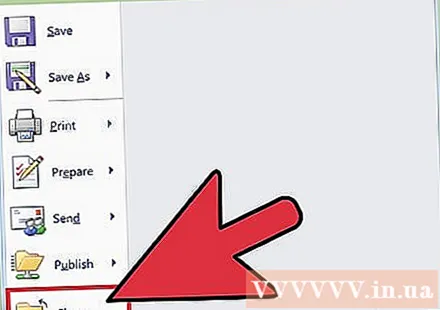
关闭所有打开的程序。 此错误的最常见原因是程序正在访问您要删除的文件。例如,您尝试删除当前在Word中打开的文本,或尝试删除正在播放的歌曲。 
打开“任务管理器。“按 Ctrl+Alt键+德尔 然后从菜单中选择“任务管理器”。单击“用户名”选项卡,然后在用户名下查找条目。可以关闭其中的大多数程序,而不会引起任何系统问题。 
关闭您知道的程序。 您可以通过选择它们并单击“结束过程”来完成此操作。 
方法2之3:运行第三方程序




方法3之3:使用命令提示符

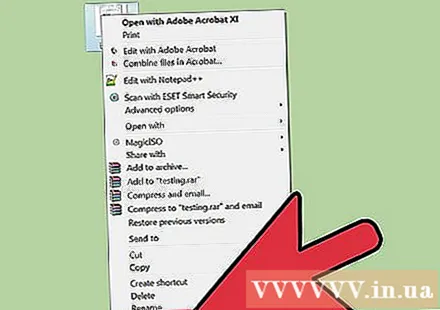

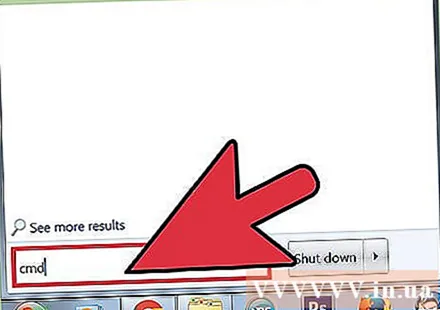



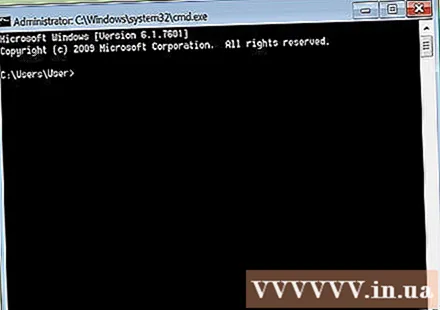
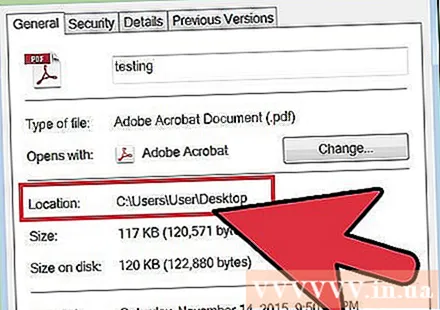


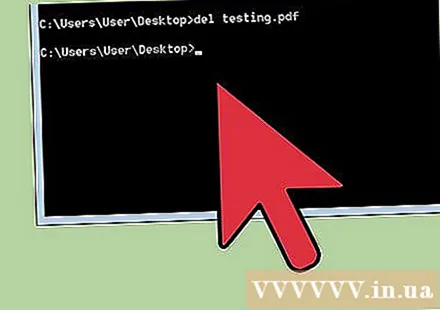



忠告
光盘.. 警告